Cara Menukar dan Menyalin DVD kepada 3GP untuk Mudah Alih 3G pada Windows/Mac
Pernahkah anda terfikir anda boleh menikmati menonton atau mendengar filem dan album kegemaran anda pada telefon pintar berdaya 3G anda? Ya, anda boleh! Anda perlu merobek dan menukar DVD anda kepada format 3GP. Dengan cara ini, anda boleh memainkan semula filem DVD dan trek lagu buatan sendiri anda sambil menjimatkan lebih banyak ruang pada telefon bimbit anda. Terus berhubung dalam siaran ini dan pelajari dua kaedah terbaik untuk menukar DVD buatan sendiri anda kepada format 3GP dengan mudah. Semak langkah mudah mereka di bawah.
Senarai Panduan
Bahagian 1. Alat Profesional untuk Rip DVD ke 3GP untuk Mudah Alih Bahagian 2. Cara Menyalin DVD ke Audio 3GP melalui Handbrake Bahagian 3. Soalan Lazim tentang Menukar DVD kepada format 3GP?Bahagian 1. Alat Profesional untuk Rip DVD ke 3GP untuk Mudah Alih
Terdapat banyak ripper dan penukar DVD kepada 3GP yang berkuasa di pasaran. Walau bagaimanapun, jika anda mencari alat profesional dan disokong AI, kami amat mengesyorkan 4Easysoft DVD Ripper. Alat yang serasi dengan Windows dan Mac ini menyokong lebih 600 format media, termasuk 3GP dan pratetap peranti, seperti Android, peranti Apple, Samsung, dll. Anda boleh mentakrifkan semula koleksi DVD buatan sendiri anda sebelum menukarnya kepada 3GP melalui pengeditan lanjutan terbina dalam alat tersebut. ciri. Selain itu, tidak seperti alat lain, alat ini boleh merobek DVD ke telefon bimbit 3G anda dengan tetapan pratetap secara langsung. Jadi, tanpa berlengah lagi, mari kita mula menggunakan 4Easysoft DVD Ripper untuk merobek DVD ke 3GP.

Disepadukan dengan GPU dipercepatkan untuk merobek dan menukar DVD kepada 3GP pada kelajuan pantas 60X.
Rip dan tukar DVD buatan sendiri anda kepada fail media lain tanpa kehilangan kualiti asal.
Menyokong pilihan tweaker output yang anda boleh gunakan untuk meningkatkan kualiti 3GP anda.
Tawarkan pemampat video yang boleh anda gunakan untuk mengecilkan saiz fail DVD sebelum menukar kepada 3GP.
100% Selamat
100% Selamat
Cara Rip DVD ke 3GP menggunakan 4Easysoft DVD Ripper:
Langkah 1Layari laman web bagi 4Easysoft DVD Ripper untuk memuat turun dan memasang alat pada komputer Windows atau Mac anda. Kemudian, masukkan DVD buatan sendiri anda ke dalam pemacu cakera anda. Selepas itu, lancarkan alat, klik butang Muatkan menu lungsur turun DVD, dan pilih Muatkan Cakera DVD.

Langkah 2Tandakan pada Senarai Tajuk Penuh dan pilih filem atau video DVD buatan sendiri yang ingin anda tukar dengan mengklik kotak semak. Selepas itu, tandakan okey butang untuk meneruskan.

Langkah 3Seterusnya, pilih Rip ke Video/Audio dan akses senarai format output dengan mengklik Rip All ke menu lungsur turun. Dalam tetingkap baharu, pilih Video tab, semak imbas ke bawah dan tandakan 3GP format.

Langkah 4Anda juga boleh meningkatkan output 3GP anda melalui pilihan tweaking alat. Hanya klik pada Profil Tersuai butang dengan ikon Gear. Sebaik sahaja anda berpuas hati dengan persediaan anda, tandakan pada Buat baru butang. Akhir sekali, jika anda berpuas hati dengan tetapan anda, klik butang Koyakkan Semua butang untuk memulakan proses merobek dan menukar DVD kepada 3GP.

Bahagian 2. Cara Rip DVD ke Audio 3GP melalui VLC
Sebagai alternatif, jika anda ingin mengekstrak lagu kegemaran anda atau album pada DVD buatan sendiri anda dan memindahkannya pada telefon bimbit 3G anda, Pemain Media VLC mempunyai apa yang diperlukan untuk membantu anda merobek DVD buatan sendiri anda kepada format audio 3GP. Walaupun VLC adalah percuma untuk digunakan, ia tidak memberikan output berkualiti tinggi dengan parameter yang dilaraskan. Untuk menggunakan VLC untuk merobek DVD kepada audio 3GP, berikut ialah langkah mudah untuk diikuti:
Langkah 1Muat turun VLC pada tapak web rasminya untuk memasangnya pada komputer anda. Lancarkan alat dan masukkan DVD anda ke dalam pemacu cakera anda. Selepas itu, klik pada Media tab di sudut kiri alat. Kemudian, tandakan Tukar / Simpan butang.
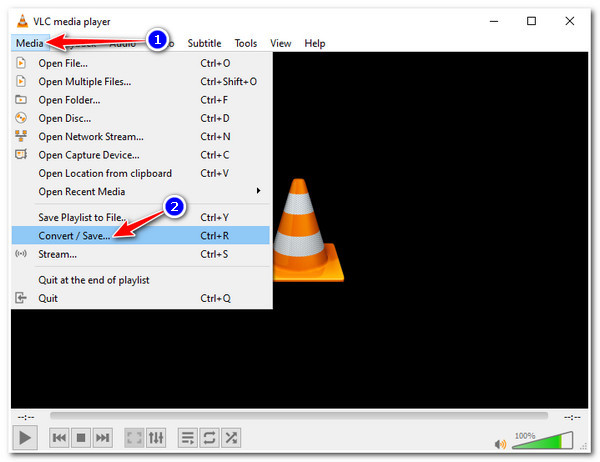
Langkah 2Klik pada Cakera tab dan semak sama ada DVD anda telah dimuatkan. Kemudian, tandakan Tukar / Simpan butang.
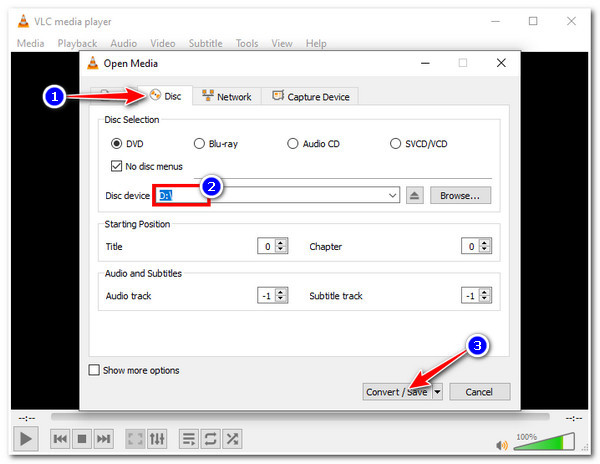
Langkah 3Selepas itu, anda kini boleh menukar DVD buatan sendiri anda kepada format yang disokong oleh telefon bimbit 3G anda, seperti MP3 audio. Untuk melakukan ini, klik pada Menu lungsur turun profil pilihan dan tandakan Mulakan butang untuk memulakan proses penukaran.
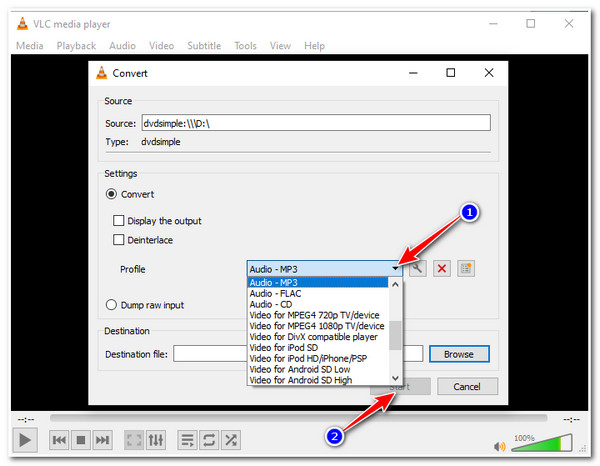
Bahagian 3. Soalan Lazim tentang Menukar DVD kepada format 3GP?
-
Bolehkah saya menggunakan Handbrake untuk mengoyak dan menukar DVD kepada 3GP?
Tidak, anda tidak boleh. Brek tangan hanya boleh merobek dan menukar DVD kepada format video digital. Selain itu, versi terkini alat ini hanya menyokong tiga format video yang termasuk MP4, MKV atau WebM. Jadi, format 3GP tidak disokong.
-
Bolehkah saya menukar DVD kepada 3GP dengan resolusi 1080 x 720?
Malangnya, anda tidak boleh. Format video 3GP datang dengan hanya dua resolusi video. Untuk telefon bimbit yang menyokong format 3GP, anda boleh menukar DVD anda kepada resolusi video 176 x 144 3GP. Sebaliknya, jika anda sedang menggunakan telefon dengan skrin lebar, resolusi video maksimum yang boleh anda tukar kepada DVD anda ialah 320 x 240.
-
Adakah 3GP mengandungi video berkualiti tinggi?
3GP mengandungi video berkualiti rendah kerana mempunyai kadar bit, kadar bingkai dan resolusi skrin yang rendah. Selain itu, ia sangat dimampatkan untuk menyokong telefon bimbit tersebut dengan paparan skrin kecil dan kelajuan rangkaian rendah telefon 2G. Walaupun begitu, format ini masih digunakan kerana mempunyai saiz fail yang kecil. Dengan itu, anda boleh menyimpan beberapa DVD buatan sendiri anda yang diekstrak dan ditukar untuk telefon 3G anda.
Kesimpulan
Melalui alat yang ditampilkan dengan proses mudahnya untuk menukar DVD anda kepada 3GP, anda kini boleh menikmati menonton atau mendengar filem atau album DVD buatan sendiri kegemaran anda pada telefon mudah alih anda dengan mudah. Sebaliknya, pihak 4Easysoft DVD Ripper menyokong kebanyakan jenis video, format audio dan pratetap peranti yang berbeza. Selain itu, ia juga boleh memampatkan saiz video DVD buatan sendiri anda sambil mengekalkan kualiti asalnya.
100% Selamat
100% Selamat



